Текстовый эффект «Cool metal»
В этом уроке мы создадим текстовый эффект Cool metal, используя различные инструменты, стили слоя и градиенты.
Конечный результат:

Шаг 1. Создайте новый документ размером 1200х1000 пикселей и залейте его белым цветом. Создайте новый слой и выберите инструмент Gradient Tool (Градиент) в параметрах установите Reflected Gradient (Зеркальный градиент).

Откройте редактор градиентов и установите следующие цвета:
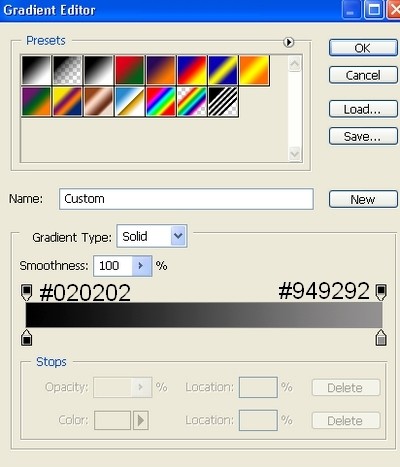
Проведите линию градиента от центра к краю.
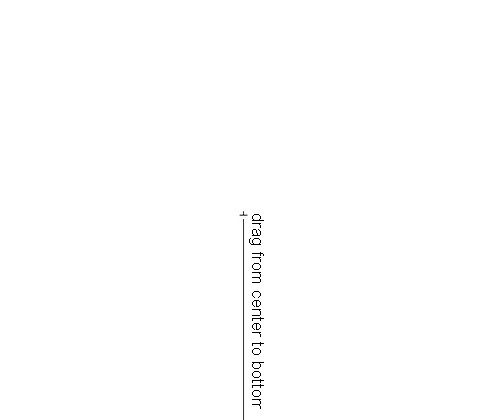
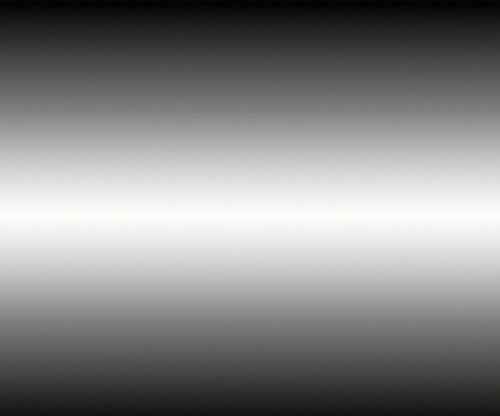
Шаг 2. Создайте новый слой, выберите инструмент Text Tool (Текст) с параметрами: шрифт Charlie Brown, размер 100пт, цвет #f9f8f8 и введите любой текст.

Продублируйте слой с текстом и примените для копии стиль слоя Bevel and Emboss (Тиснение):
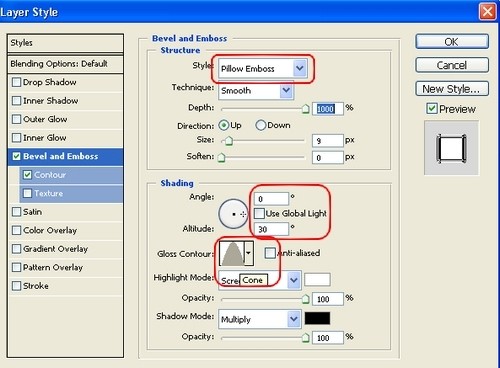
Contour (Контур):
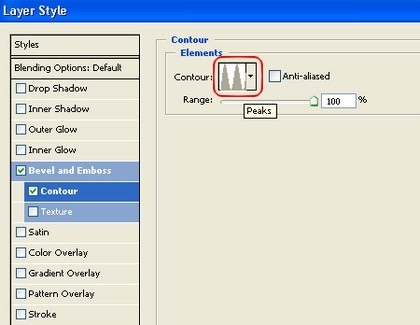

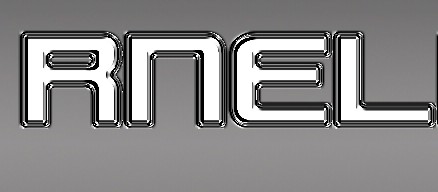
Шаг 3. Создайте новый слой, отключите видимость текстового слоя копии, затем нажмите Ctrl + клик по миниатюре текстового слоя, чтобы загрузить выделение, как на изображении ниже.
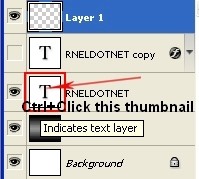

Зайдите в меню Select > Modify > Contract (Выделение - Модификация - Сжать) и установите значение 6 пикселей.
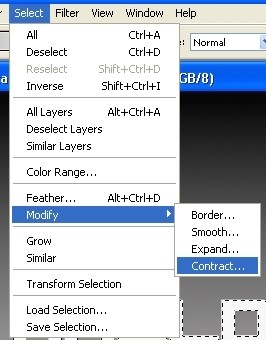
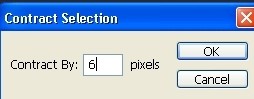
Вот результат:
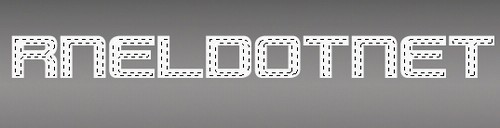
Выберите инструмент Gradient Tool (Градиент) в параметрах установите Linear Gradient (Линейный градиент) и проведите линию градиента сверху вниз. Цвета для градиента указаны на изображении ниже.
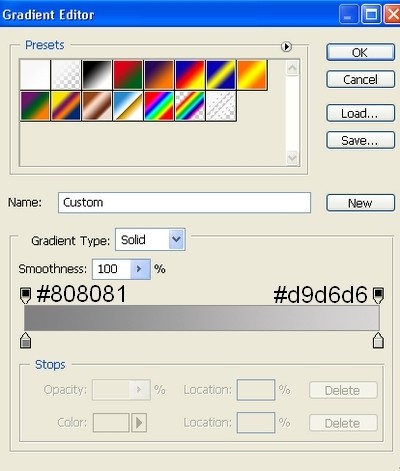
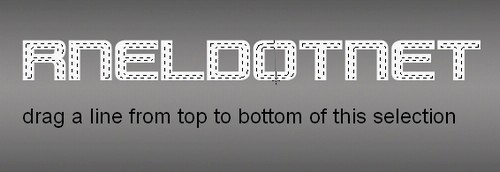
У вас должен получиться такой результат:

Шаг 4. Нажмите комбинацию клавиш Ctrl + Shift + N, чтобы создать новый слой. Загрузите выделение из текстового слоя, как в предыдущем шаге.

Воспользуйтесь мягкой кистью белого цвета, чтобы выделить нижние края букв.
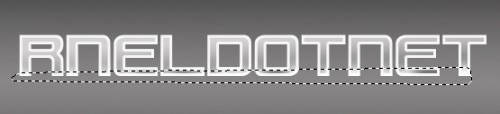
Сделайте видимым копию текстового слоя, вот результат:


Шаг 5. Выделите все текстовые слои, затем нажмите комбинацию клавиш Ctrl + G, чтобы их сгруппировать.
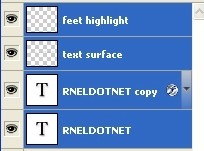
Сделайте клик правой кнопкой мыши на группе и выберите Duplicate Group (Дубликат группы). Переименуйте группы Text и Text reflection. Сделайте клик правой кнопкой мыши на группе Text reflection и выберите Merge Group (Объединить группу).
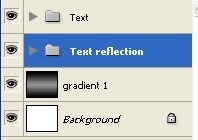
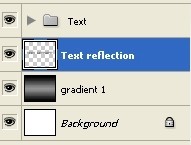
Группу Text reflection мы превратили в обычный слой. Зайдите в меню Edit > Transform > Flip Vertical (Редактирование - Трансформирование - Отразить по вертикали). Затем отражение переместите вниз, как показано ниже.

Понизьте значение Opacity (Непрозрачность) до 30%, добавьте маску, выберите мягкую черную кисть, измените Opacity (Непрозрачность) кисти на 50% и удалите нижнюю часть отражения букв.

Шаг 6. Создайте новый слой и поместите его под текстовым слоем. Воспользуйтесь мягкой кистью, цвет установите #0f0e0f и понизьте значение Opacity (Непрозрачность) на панели параметров до 75%. Этой кистью затемните верхнюю часть изображения.

Измените Opacity (Непрозрачность) для этого слоя на 60%.

Шаг 7. Создайте новый слой, выберите инструмент Rectangular Marquee Tool (Прямоугольная область). Создайте прямоугольное выделение, установите Feather (Растушевка) 20 пикселей. Смотрите изображение ниже.

Заполните это выделение белым цветом.

Добавьте маску, выберите мягкую кисть черного цвета и скройте белую полосу по обеим сторонам текста.

Шаг 8. Создайте новый слой и поместите его выше слоя с фоновым градиентом. Воспользуйтесь инструментом Elliptical Marquee Tool (Овальная область), чтобы создать овальное выделение вокруг текста и заполните его белым цветом.

Понизьте значение Opacity (Непрозрачность) для этого слоя до 30%.

Шаг 9. Снова создайте новый слой и инструментом Elliptical Marquee Tool (Овальная область) создайте круг. Примените к нему Radiant Gradient (Радиальный градиент), опирайтесь на Шаг 3.
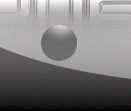
Создайте новый слой с Clipping Mask (Обтравочная маска).
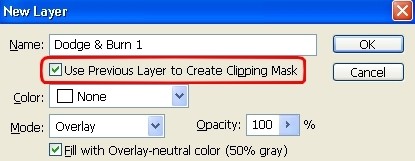
Воспользуйтесь инструментами Dodge Tool (Осветлитель) и Burn Tool (Затемнитель), чтобы создать 3D-эффект.
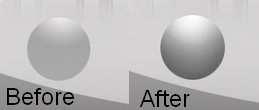
Создайте новый корректирующий слой Curves (Кривые) с Clipping Mask (Обтравочная маска). Для этого нажмите на черно-белый кружок в нижней части панели слоев.
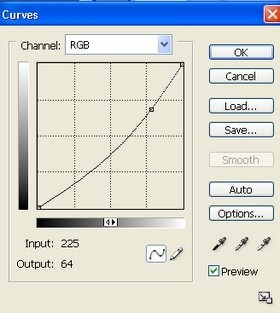
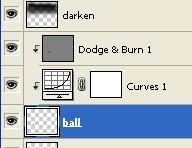
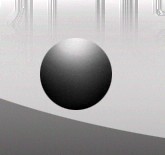
Шаг 10. Сгруппируйте все слои, относящиеся к шару: слой Curves и слои Dodge и Burn. Немного поверните шар, воспользовавшись командой Free Transform (Свободное трансформирование) Ctrl + T.
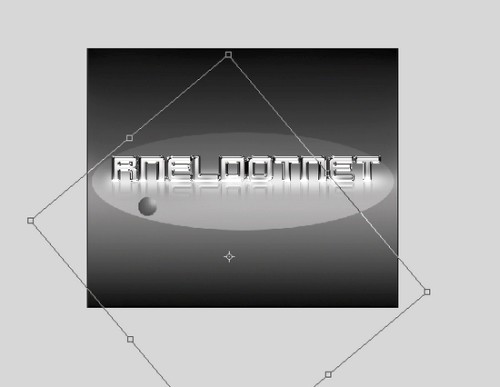
Продублируйте группу с шаром и объедините её, чтобы сделать отражение, как в Шаге 5.

Шаг 11. Объедините все слои с шаром и назовите его ball 1. Нажмите Ctrl + M, чтобы открыть окно Curves (Кривые).
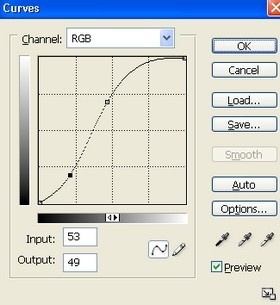

Продублируйте слой ball 1 несколько раз и разместите копии вокруг текста. Смотрите изображение ниже.

Шаг 12. И в завершении увеличьте контрастность. Для этого добавьте новый корректирующий слой Curves (Кривые), данный значок находится в нижней части панели слоев.
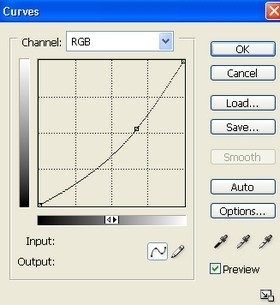
Конечный результат:

Ссылка на источник урока.










